È ora disponibile nel FON Shop la nuova Fonera 2.0 con porta USB! Il prezzo? 49,95 + spedizione, totale circa 59 euro.
Se qualcuno avesse 60 euro che gli avanzano me ne regali pure una! 😀
È ora disponibile nel FON Shop la nuova Fonera 2.0 con porta USB! Il prezzo? 49,95 + spedizione, totale circa 59 euro.
Se qualcuno avesse 60 euro che gli avanzano me ne regali pure una! 😀
Da poco (oggi?) è possibile anche in Italia acquistare la nuova Fonera 2.0, ancora in versione beta per gli sviluppatori, che in pratica aggiunge una porta USB 2.0 alla Fonera+, aprendo un’infinità di nuovi orizzonti.
Personalmente mi piacerebbe implementare le seguenti funzionalità :
Il problema è che ora il giocattolino costa la bellezza di 49,95 euro compresa spedizione, davvero troppo per le mie finanze attuali. Chiedo dunque la collaborazione di voi lettori: invito chiunque abbia la possibilità di donare, anche un solo apprezzatissimo euro, di farlo. Prometto di impegnarmi ad implementare queste funzioni nella Fonera 2.0, qualora riuscissi a comprarla. Chi è interessato può donare con PayPal:
 Da oggi è ufficialmente aperto FoneraWiki. Come si intuisce dal nome, è un wiki dedicato alla Fonera, con tutorial ed informazioni utili.
Da oggi è ufficialmente aperto FoneraWiki. Come si intuisce dal nome, è un wiki dedicato alla Fonera, con tutorial ed informazioni utili.
Ho creato anche un forum collegato al wiki, dedicato alla discussione e all’assistenza relativi alla Fonera, sia con il firmware originale che con FreeWLAN Addons e DD-WRT.
Per ora ho semplicemente copiato le guide presenti qui sul blog, ma il wiki è aperto alla collaborazione di tutti, che incoraggio a creare nuove pagine ed a migliorare quelle esistenti.
Commenti e suggerimenti sono chiaramente ben accetti, sia qui sul blog che sul forum di FoneraWiki.
Purtroppo l’aggiornamento del nostro amato mattoncino non è semplice come con altri dispositivi che usano DD-WRT, uno su tutti il Linksys WRT54G (che per la cronaca è il mio router principale).
Per eseguire l’aggiornamento è necessario mettere le mani ancora una volta a RedBoot, il bootloader, e allestire un server TFTP, proprio come nell’installazione di DD-WRT.
Già da qualche giorno stavo pensando a chi desidera smanettare con la Fonera ma non è abituato alla shell, vuoi perché usa Windows, vuoi perché non gli/le piace.
In questa micro-guida spiegherò l’uso dei comandi di base da utilizzare nella Fonera, validi comunque in qualsiasi altra macchina *nix.
L’interfaccia web della Fonera è parecchio limitante, vero? E tutto sommato mancano anche alcune funzioni importanti (attivare la modalità b-only, prendere internet da una rete wireless esistente…). A tutto questo c’è un rimedio, si chiama FreeWLAN Addons.
Una parte della pagina di riepilogo di FreeWLAN Addons
L’installazione di questi fantastici Addon (di cui ho fatto la traduzione in italiano, una faticaccia ma mi sembra il minimo per ricambiare gli sviluppatori) è anche mostruosamente semplice: nell’interfaccia originale della Fonera, bisogna cambiare il nome della rete pubblica in FON_ADDON, assegnarle IP statico, mettere 88.198.165.155 (sì, è Kolofonium) come server DNS e riavviare. Facile, eh?
Ho anche fatto una mini-patch per vedere nella pagina di riepilogo anche l’IP esterno, quello che si ha su Internet.
Avete visto l’avanzatissima immagine nella sidebar che da un paio di mesi mostra lo stato della mia Fonera? No?! Vabbè, la posto anche qui sotto, per i pigri come me.

Ebbene, è ora online un servizio sul mio sito, Tuttoeniente, che vi permette di crearne una in maniera del tutto automatizzata, l’unico requisito è avere la porta SSH aperta. Per utilizzare il servizio, basta utilizzare la procedura guidata che trovate nell’apposita sezione del sito. Se qualche punto non è chiaro basta chiedere, così da rendere la spiegazione più chiara per tutti.
Anche voi vi siete imbattuti, come me, nel famigerato “wifi0: stuck beacon; resetting (bmiss count 4)” ripetuto all’infinito nell’output di dmesg? La soluzione c’è, ma non è del tutto indolore.

Il problema è dovuto ad un bug presente nei driver per il chipset Atheros dell’interfaccia wireless della Fonera, il quale si manifesta, in particolare, in presenza di altri apparati senza fili, quali altri access point oppure trasmettitori audio video. Per la cronaca, io ho entrambi questi dispositivi, quindi il famigerato errore mi ha sempre accompagnato, e nemmeno la classica soluzione di impostare la rete sul canale 11 ha risolto il problema. Questo bug è stato risolto nelle versioni più recenti di madwifi, ma nella Fonera è presente solo una vecchia versione.
Come sempre, bisogna poter accedere via SSH, ma la procedura non è difficoltosa, bisogna solo editare 2 file, allo scopo di attivare l’interfaccia wireless solo in modalità “b” che pare essere esente dal problema, ma limita a 11 Mbps la velocità massima teorica della rete. Nessun problema per la condivisione di internet (se siete i fortunati possessori di una linea più veloce, sappiate che ai vostri “ospiti” non dispiacerà affatto di doversi accontentare di soli 11 mega…), ma è molto fastidiosa nel caso usiate la Fonera per creare la vostra LAN casalinga, nella quale quasi sempre i 23 mega effettivi del wireless in modalità “g” sono pochi.
La Fontenna è l’antenna da 7 dB che ho preso con la Fonera, dato che costava appena 2 euro. Finora era appesa ad un porta CD, che non è esattamente il massimo, soprattutto perché il segnale deve sempre attraversare come minimo una parete. Ora che è sul tetto è tutta un’altra cosa, anche se non ho ancora fatto un test per vedere fin dove arriva il segnale.
“Ma la foto è storta e tagliata!” “Falla dritta tu, sporgendo la fotocamera dalla Velux!”
Ci ho messo poco meno di 2 ore, perché ho dovuto:
Apro con questo post una piccola serie di giochetti più o meno utili da fare con la vostra Fonera (ovviamente con SSH abilitato). Ovviamente la serie è totalmente aperiodica.
Avete presente quelle scritte che appaiono dopo aver fatto il login via SSH? Sono un po’ tristi… Ecco come appaiono prima e dopo la cura:
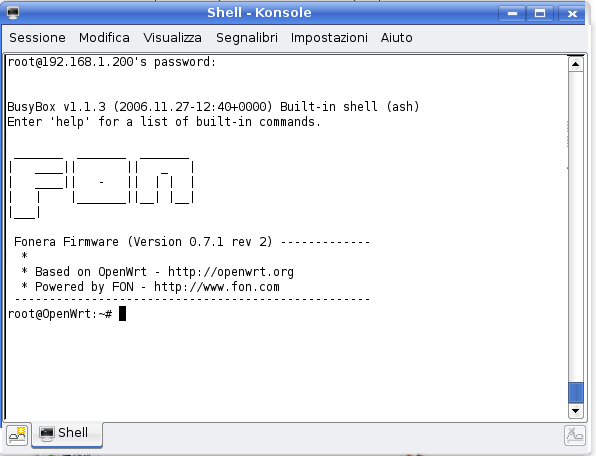
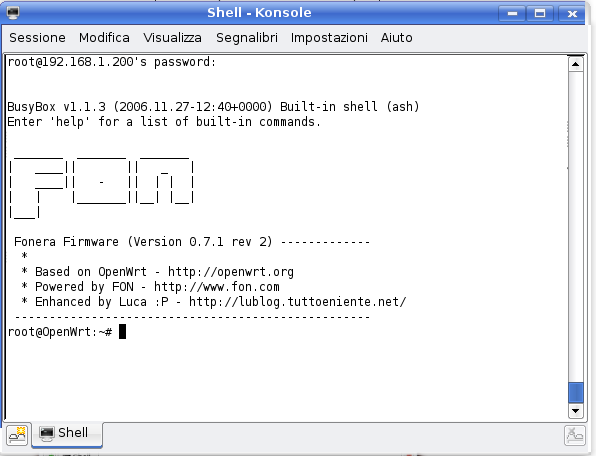
Lo so, non è molto meglio di prima, ci vorrebbe un po’ di fantasia…
Come fare? Semplice! Basta editare il file /etc/banner con l’editor incluso, vi. Per chi non lo avesse mai usato ecco alcune semplici istruzioni: